【Windows11】 パソコンのIPアドレスを確認する方法

【Windows11】 パソコンのIPアドレスを確認する方法

1
設定からIPアドレスを確認する
1画面下の スタートボタンをクリックして、スタートメニューから設定をクリックします。
スタートボタンをクリックして、スタートメニューから設定をクリックします。

2Windows11の設定画面から左メニューの「ネットワークとインターネット」をクリックします。

3ネットワークとインターネットから「Wi-Fi」または「イーサネット」のエリア(領域)をクリックします。
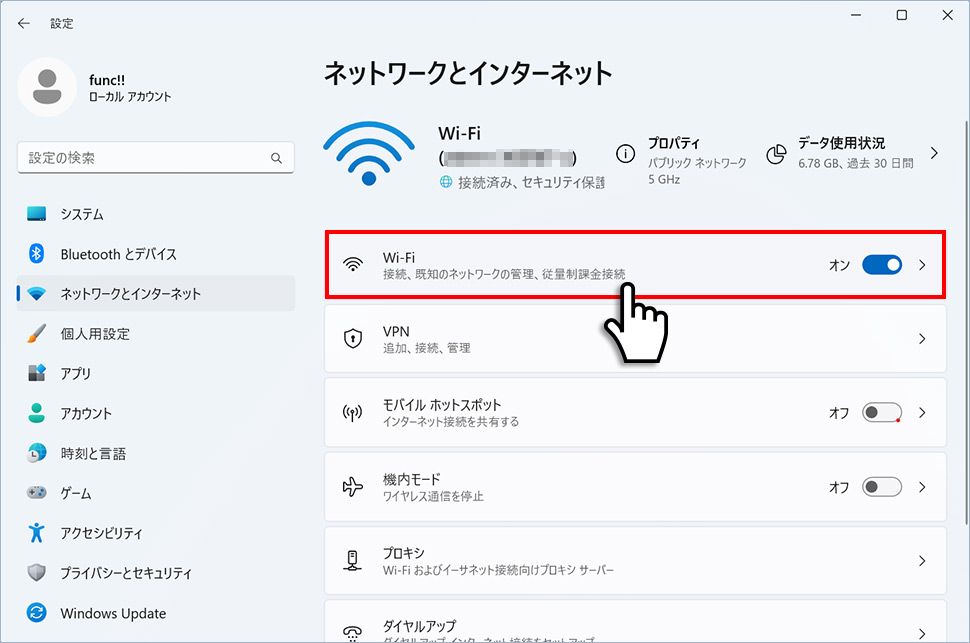
4「ハードウェアのプロパティ」のエリア(領域)をクリックします。
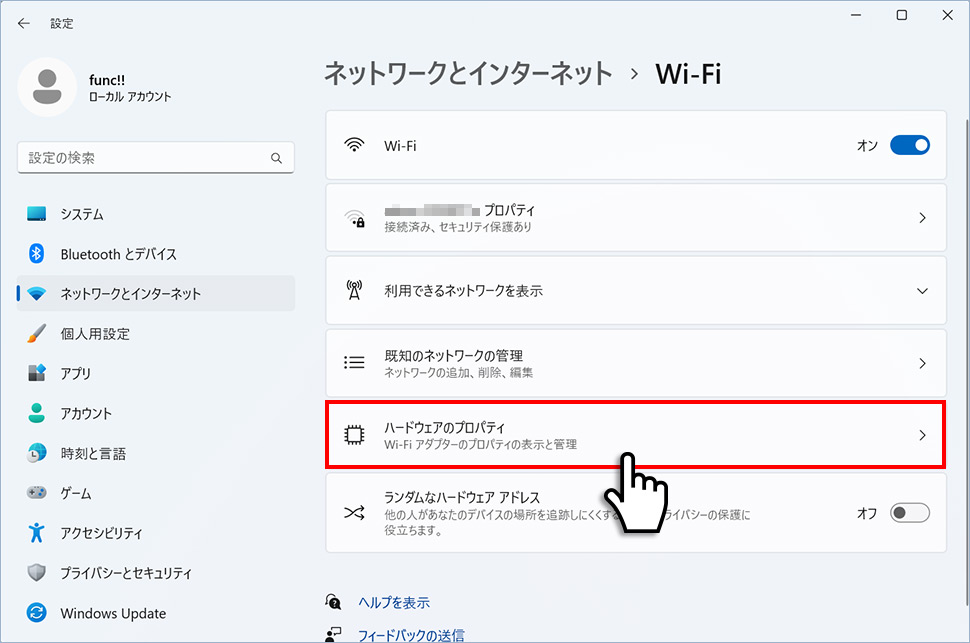
5ハードウェアのプロパティからIPアドレス(IPv6/IPv4)を確認することができます。
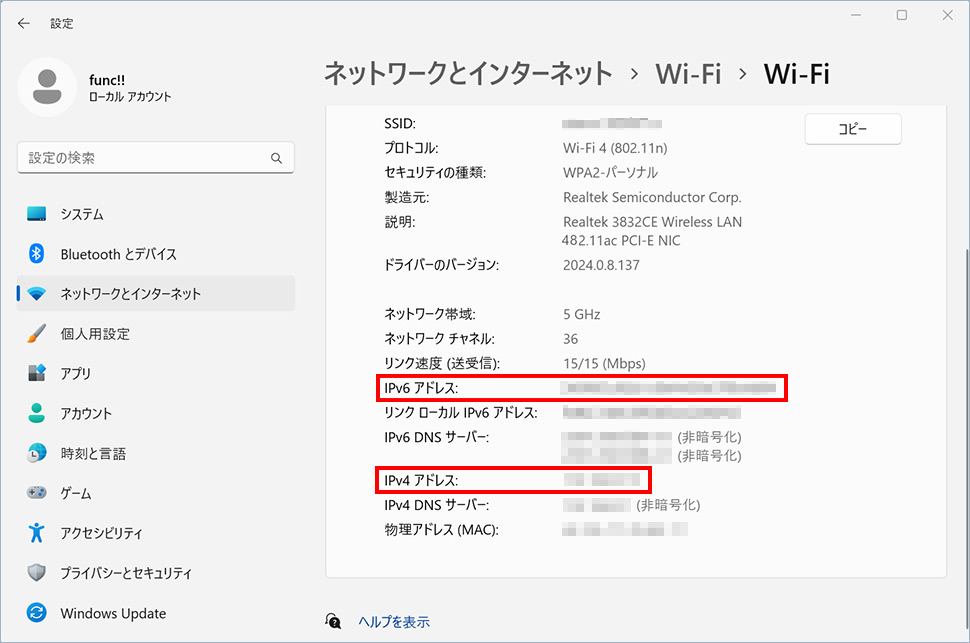
2
ターミナルからIPアドレスを確認する
1画面下の スタートボタンを右クリックして表示されたメニューから「ターミナル」をクリックします。
スタートボタンを右クリックして表示されたメニューから「ターミナル」をクリックします。
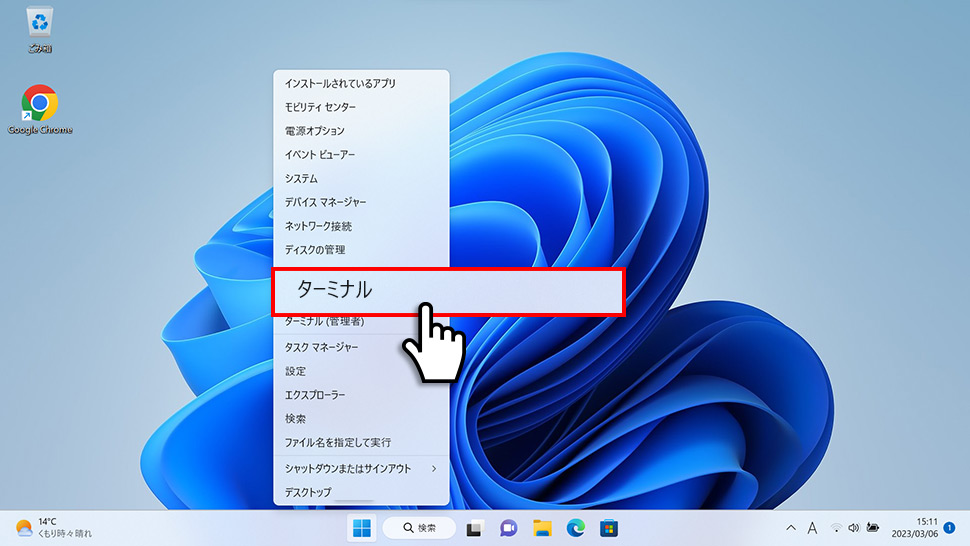
2ターミナル(PowerShell)が起動しますので「ipconfig」と入力しEnterキーを押下します。
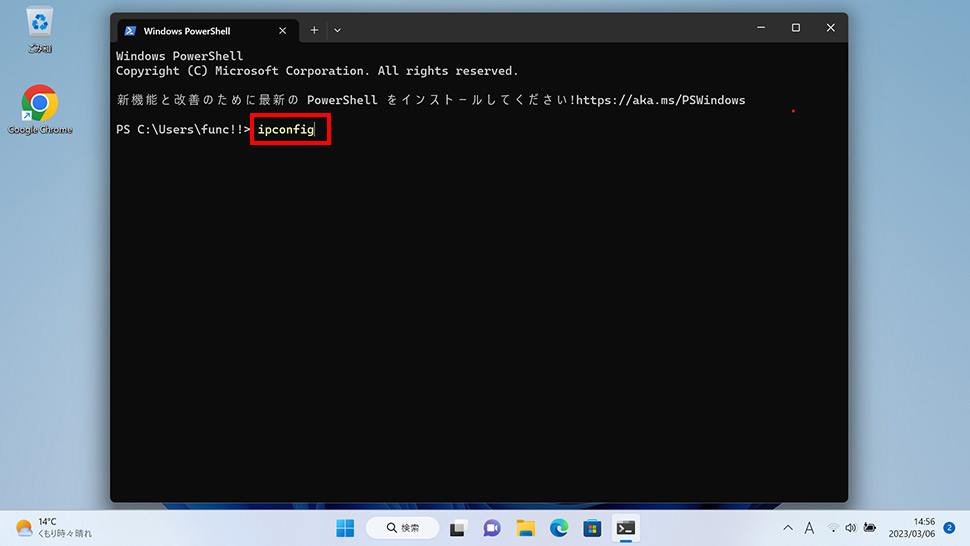
3Windows IP構成からIPアドレス(IPv6/IPv4)を確認することができます。
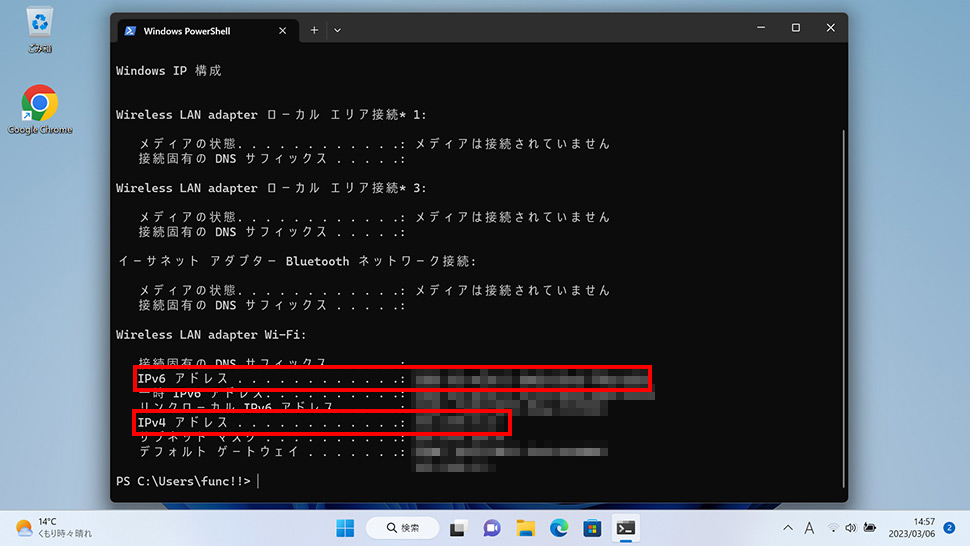
windows11
- 【Windows11】 スタートメニューの「おすすめ」を非表示にする方法
- 【Windows11】 ネットワークの設定をリセットする方法
- 【Windows11】 既定のブラウザを変更する方法
- 【Windows11】 メモ帳の場所と起動する方法
- 【Windows11】 右クリックメニューを旧仕様に戻す方法
- 【Windows11】 デスクトップアイコンの自動整列・等間隔に整列
- 【Windows11】 ワードパッドのアンインストールと再インストール
- 【Windows11】 PCを再起動する方法 (スタートボタン・ショートカットキー)
- 【Windows11】 Windowsメモリ診断の場所と実行方法
- 【Windows11】 コントロールパネルを起動・開く方法


